
Бул карап чыгуу USB Flash дискинен форматталгандан кийин маалыматтарды калыбына келтирүү процессин (катуу диск же эстутум картасы үчүн, жол-жоболор бирдей болот) жана Лазесофт маалыматтарын калыбына келтирүү үчүн кошумча белгилер болот. Ошол эле учурда, программанын натыйжалуу башка ушул сыяктуу программалык камсыздоосуна салыштырмалуу кандай натыйжалуу болуп көрүүгөү көрөлү. Ошондой эле пайдалуу болушу мүмкүн: акысыз маалыматтарды калыбына келтирүү программаларын колдонуңуз.
Форматталган диск менен калыбына келтирүү процесси
Мен тесттен өткөндөн кийин, мен акысыз лазесофт маалыматтарды үйгө көнүп, калыбына келтирүүнү текшерип, алгачкы USB флэш-диск, ал башында сүрөттөр, видеолор жана документтер (50 файл гана), андан кийин FAT32 FAT32 файл тутумунан форматталган NTFSде.
Сценарий өтө татаал эмес, бирок маалыматтарды калыбына келтирүү үчүн бир топ кеңири таралган жана көптөгөн программалар мындай башталгыч учурда дагы бир нерсени калыбына келтире албай калышы мүмкүн.
- Программаны баштагандан кийин, сиз калыбына келтирүү параметрлерин тандап алгандан кийин, сиз калыбына келтирүү параметрлерин тандап аласыз: тез сканерлеңиз (форматтоодон кийин калыбына келтирүү) жана терең сканерлөө (терең сканерлөө, жоголгон жана бузулган) Бөлүмдөр, анын ичинде форматтоодон кийин). Мен терең сканерлөө үчүн, эң натыйжалуу, бирок дагы кымбат вариантты колдонууга аракет кылам.

- Кийинки баскычта, калыбына келтирүү жүргүзүлө турган дискти же бөлүктү тандаңыз. "Форматтоодон кийин" үчүн, сиз бул боюнча логикалык бөлүк эмес, физикалык диск / флеш дискти тандашыңыз керек.
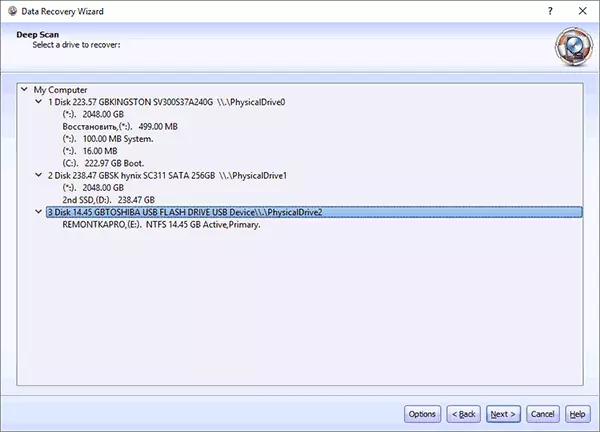
- Кийинки кадам сизге бөлүктү автоматтык түрдө калыбына келтирүүгө же файлдын түрлөрү менен калыбына келтирүүнү конфигурациялоого мүмкүнчүлүк берет. Сиздин сынооңузда "Автоматтык түрдө" кетиңиз. Андан кийин, издөө баштоо үчүн "Издөө баштоо" баскычын чыкылдатыңыз.
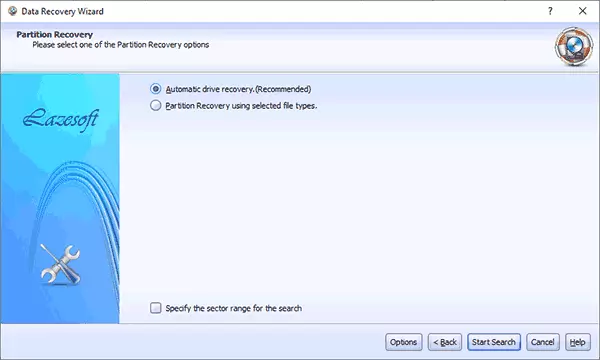
- Натыйжада - бузулган (алыскы) Бөлүмдүн майы (бузулган бөлүм) жана жоголгон файлдардын топтому (жоголгон файлдын жыйынтыгы). Алдын ала көрүү файлдары үчүн жеткиликтүү. Ошондой эле, "Файлдын түрү" өтмөгүнө өтүү, сиз тип менен бөлүштүрүлгөн файлдарды көрө аласыз.
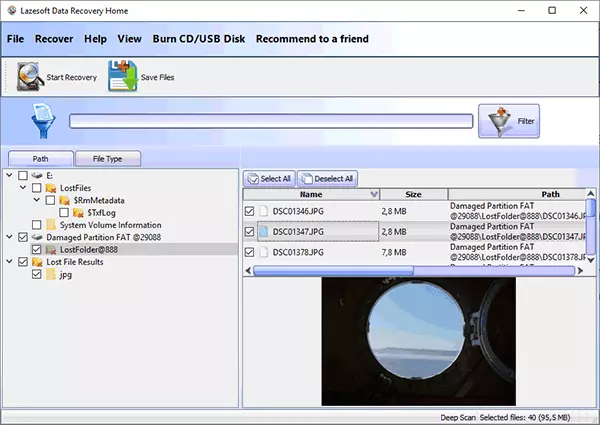
- Биз калыбына келтирилиши керек болгон папкаларды же жеке файлдарды белгилеп, аларды сактоо үчүн "файлдарды сактоо" баскычын чыкылдатыңыз. Калыбына келтирилүүчү файлдарды калыбына келтирүү азыркы учурда ошол эле дискке сактабаңыз.
Натыйжада: 30 файл ийгиликтүү калыбына келтирилди, эгер сиз дубликатты алып салууну жокко чыгарсаңыз (флэш-дискке кирбесе), 20 сүрөт файлы сакталат. 10 Окула элек (бузулган) JPG файлдары дагы калыбына келтирилди.

Бузулган сүрөттөрдү калыбына келтирүү үчүн, аларды онлайн кызматынын жардамы менен оңдоого аракет кылып жатканда, ийгиликке жетишкендей, бирок ал мурунтан эле табылган сүрөттөлүштөр дагы кайталанат.
Lazesoff маалыматтарын калыбына келтирүү үчүн маалыматтарды калыбына келтирүү натыйжасы
Натыйжада, ошол эле флэш-диск менен сыноо учурунда калыбына келтирүү маалыматтарын калыбына келтирүү үчүн башка, бирок сиз аны жакшыртууга аракет кылсаңыз болот:
- Калыбына келтирүүнү баштаганда, жигердүү вариантын тандап алам.
- Мен автоматтык диск калыбына келтирүү ордуна файл түрлөрүн белгилеп жатам (демейки, бардык файлдардын бардык түрлөрү тандалып алынбайт). Зарыл болгон учурда, милдеттүү эмес опциялар (параметрлер) ошондой эле форматтоо бөлүмдөрүнө кандайча кол коюу керек деп так көрсөтүүгө болот.
- Натыйжалар бирдей бойдон калган, сыягы, ишенимдүү орнотуулар жана тепкичтер алгач тандалган.
Эгер сиз бир эле драйвка сыналган башка маалыматтар менен салыштырсаңыз, анда мындай сүрөт алынган:
- Мен Puran File Recy Recond программасы тарабынан сунушталган программаны калыбына келтирүүнү сунуштадым жана бир PSD файлы (PSD) зыянсыз калыбына келтирилген, бул файл Лазесофт маалыматтарын калыбына келтирүү иштеринин жыйынтыгы боюнча жок болчу.
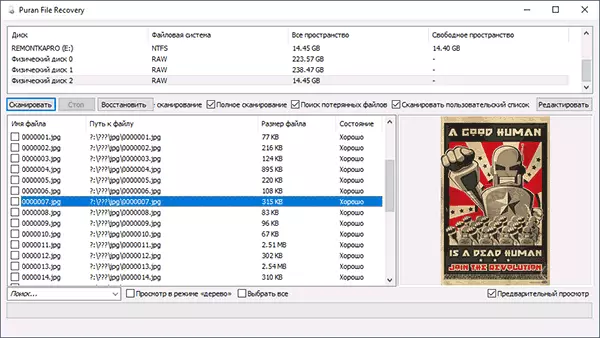
- DMDE Lazesoft маалыматтарын калыбына келтирүү, уникалдуу JPG файлдары, ошондой эле бир PSD файлын калыбына келтирди.
Натыйжада, ушул жөнөкөй ишти колдонууга байланыштуу субъективдүү өкүм: lazesoft маалыматтарды калыбына келтирүү иштери, ал башкаларга караганда азыраак табылышы мүмкүн (мен белгилүү файлдын белгилүү бир санын болжолдойм), бирок сиз өзүңүзгө пайдалуу болушу керек Арсенал, айрыкча, анын боштондукка жана үйдүн версиясында кошумча функцияларды эске алуу менен:
- .Бин форматындагы топтун экилик образын түзүү
- Жүктөө флэш-диск же диск түзүү (CD / USB дискун күйгүзүү) Компьютерди же андан ноутбукту жүктөө үчүн (эгер ал башка жол берилбесе) жана маалыматтарды калыбына келтирүү.
- Lazesoft калыбына келтирүү үчүн программаны жүктөөдө, кошумча акысыз коммуналдык кызматтар ошондой эле орнотулат: клондоштурулган дисктер жана бөлүктөрдү түзүү, дисплей сүрөттөрдү түзүү жана туташтыруу үчүн Windows сырсөзүн баштапкы абалга келтирүү үчүн. Чындыгында, бул коммуналдык кызматтар ошондой эле маалыматтарды калыбына келтирүү үйүнө киргизилген, бирок алар үчүн жарлыктар түзүлбөйт (бирок аткарылуучу файлдарды программанын папкасында тапса болот).
Lazesoft маалыматтарын калыбына келтирүү Үйдөн акысыз (ЭКИ ЭРКЕКИП, БИРОК ЭРКЕКСИП КӨБҮРӨӨК БӨЛҮМҮ), HTTPS https://www.lazesof.com/download.html расмий сайтынан портативдик версиясынын портативдик нускасы
